Hvis du noen gang befinner deg i en situasjon der du må forlate datamaskinen din i flere timer, men du vil at den skal stenge når en bestemt prosess er ferdig, har reddit-brukeren excelhelpneeded111 en overraskende enkel løsning. Du trenger ikke noen tredjeparts programvare, og det tar bare et minutt eller to å sette opp.
Opprett en avstengningstimer for Windows
Hvis du vil opprette en avstengningstimer manuelt, åpner du Kommandoprompt og skriver kommandostillingen -s -t XXXX . "XXXX" burde være tiden i sekunder du vil forlate før datamaskinen slår av. For eksempel, hvis du vil at datamaskinen skal slå av på 2 timer, bør kommandoen se ut som avslutning -t-7200 .
Hvis du vil starte datamaskinen på nytt med en forsinkelse, bruk avbryt -r -t XXXX i stedet.
For å avbryte timeren, åpne Kjør-vinduet eller Kommandoprompt igjen, og skriv inn avslutning -a .
Opprett en snarvei-snarvei
Hvis du trenger å bruke en avbruddstimer regelmessig, kan du ta dette trikset et skritt videre ved å slå det til en skrivebordsgenvei.

", " modalTemplate ":" {{content}} ", " setContentOnInit ": false} '>
- Høyreklikk på skrivebordet, høyreklikk over Ny og velg snarvei i side-menyen.
- I sti-feltet skriver du «shutdown -s -t XXXX» og klikker på Next .
- Skriv inn et navn for snarveien (for eksempel "Shutdown 1 Hour") og klikk Fullfør .
Når du dobbeltklikker på snarveien, starter timeren. For å avbryte timeren, kan du opprette en ny snarvei ved hjelp av nedleggelse -a eller angi kommandoen shutdown -a i kommandoprompt.
For å endre tiden på avstengningstimeren, høyreklikker du snarveisikonet, velger Egenskaper og endrer sekvensverdien i Målfeltet. Innenfor Egenskaper kan du også tildele et annet bilde som ikonet.
Dedikerte programmer

Hvis du ikke vil lage en håndfull søvn-snarveier eller stadig redigere den du har for å imøtekomme forskjellige tidsintervaller - eller hvis du bare vil ha et grafisk grensesnitt - er det bedre å installere et dedikert program, som PC Sleep eller Sleep Timer. Disse programmene gir deg ekstra muligheter, for eksempel muligheten til å logge ut, dvale, angi en nøyaktig avslutningstid eller slå av etter en lengde på inaktivitet.
Redaktørens notat: Denne artikkelen ble oppdatert 3. mars 2017 for å inkludere tilleggsinformasjon om Windows sleep timers.








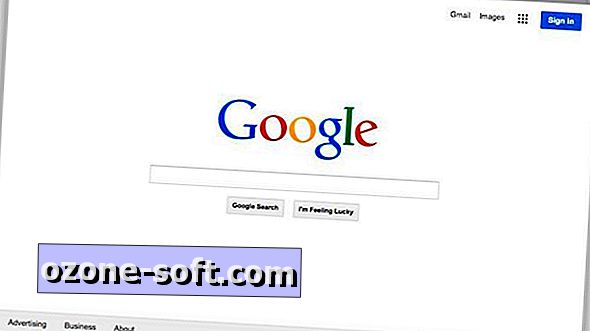




Legg Igjen Din Kommentar